MathType 如何编辑表示右上角的符号
比如表示右上角的符号,粗看起来MathType似乎不能编辑,但是其实MathType是可以实现的,下面就来介绍MathType右上角符号的编辑方法。
具体操作过程如下:
1.打开MathType软件进入到编辑状态。可以根据自己的习惯打开,不用拘泥于其中一种。
2.在MathType菜单中点击"编辑"——"插入符号",会弹出一个插入符号的对话框。

点击"编辑"——"插入符号"
3.在弹出的"插入符号"对话框中,将"查看"设置为"描述",在"查看"的下方会自动出现很多符号模板。

将"查看"设置为"描述"
4.拉动符号面板处的滚动条,找到右上角符号,点击"插入"后再点击"关闭"即可。拉动滚动条的过程中会看到一些相似的符号,需要仔细地观察是否是我们需要的符号,可以将滚动条全部都上下拉完,看看有没有合适的符号。
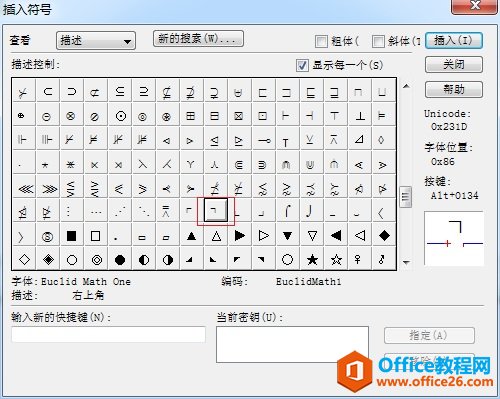
拉动滚动条找到右上角符号
提示:如果需要不同方向的符号,操作是一样的,只需要在面板里面点击不同方向的符号就可以了,比如右下角符号,左上角符号等等,MathType中同一个类型的符号都会放在一起。
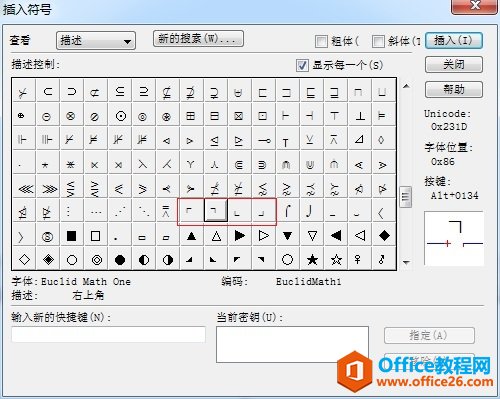
插入不同方向的符号
以上内容向大家介绍了MathType右上角符号的编辑方法。操作不难,但是需要一定的耐心才能正确输入。有些看起来不能编辑的符号在MathType插入符号面板中会找到相应的模板,这样就可以插入了,可能会有一些相似的符号出现,但是我们需要找到合适的那个插入,这就需要一些耐心了。
MathType 如何编辑表示右上角的符号的下载地址:
栏 目:office激活
本文地址:https://www.fushidao.cc/wangzhanyunying/3992.html
您可能感兴趣的文章
- 07-01word中使用黑白打印机打印彩色字体颜色太浅怎么办?
- 07-01word如何制作漂亮的封面
- 07-01Word数字序号如何设置自动调整
- 07-01如何设置不打开word也能预览文档内容
- 07-01在word中如何插入图片并随意放置
- 07-01在word中怎样使用格式刷
- 07-01如何删除word中的宏
- 07-01word中怎么编辑输入复杂公式
- 07-01怎样解决Word设置的行数与实际不同
- 07-01如何把word的英文和汉语字体分别设置


阅读排行
推荐教程
- 11-30正版office2021永久激活密钥
- 11-25怎么激活office2019最新版?office 2019激活秘钥+激活工具推荐
- 11-22office怎么免费永久激活 office产品密钥永久激活码
- 11-25office2010 产品密钥 永久密钥最新分享
- 11-22Office2016激活密钥专业增强版(神Key)Office2016永久激活密钥[202
- 11-30全新 Office 2013 激活密钥 Office 2013 激活工具推荐
- 11-25正版 office 产品密钥 office 密钥 office2019 永久激活
- 11-22office2020破解版(附永久密钥) 免费完整版
- 11-302023 全新 office 2010 标准版/专业版密钥
- 03-262024最新最新office365激活密钥激活码永久有效






